In alcuni giochi, in particolare nel genere survival horror (letteralmente - survival horror), in cui l'oscurità opprimente dovrebbe creare un'atmosfera, l'immagine manca di luminosità. L'horror è horror, ma non vuoi rovinare la tua vista, quindi dovresti fare le impostazioni.
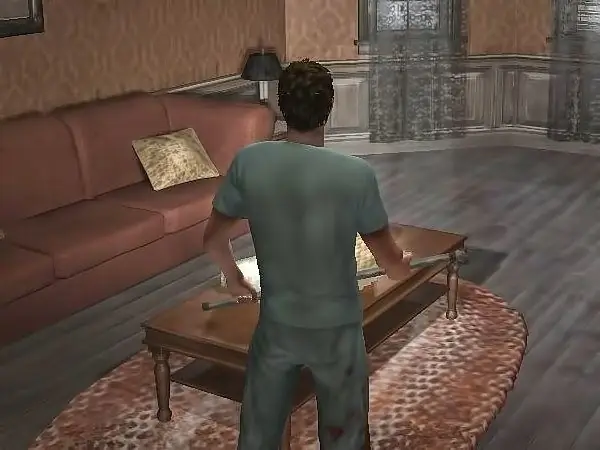
Istruzioni
Passo 1
Dal menu di gioco, seleziona Opzioni o Impostazioni utilizzando il mouse o i tasti freccia (i tasti freccia sul lato destro della tastiera). Nel caso in cui tu abbia una modalità di gioco attiva, premi il tasto Esc - di solito l'uscita dal menu è configurata per questo. Seleziona anche "Opzioni" / "Impostazioni".
Passo 2
Il menu Setup può contenere sottomenu specifici. Selezionare dall'elenco disponibile l'elemento associato alla grafica. Può essere chiamato "Grafica" o avere un nome simile. Trova il campo per l'impostazione della luminosità. Se hai installato la versione inglese del gioco, devi cercare il campo Luminosità.
Passaggio 3
Trascina il "cursore" lungo la scala verso destra o verso l'alto (a seconda dell'interfaccia). Se si utilizzano valori numerici, utilizzare il pulsante freccia su per aumentare la luminosità o immettere un valore più alto sul tastierino. Salvare le nuove impostazioni utilizzando il tasto Invio, il pulsante Salva o OK.
Passaggio 4
In alcuni casi, la finestra delle impostazioni viene richiamata tramite un file separato. Se non sei riuscito a fare nulla direttamente nel gioco, prova a trovare il file "Impostazioni" nella directory in cui è installato il gioco o nel menu "Start". In alternativa, le impostazioni possono essere inviate al file di avvio - launcher.exe - e andare come una voce separata nel menu o apparire come un pulsante a forma di ingranaggio o chiave inglese.
Passaggio 5
Se non riesci ad aumentare la luminosità tramite il menu di gioco, regola le impostazioni sul monitor secondo necessità. Non abbandonare il gioco, altrimenti non sarai in grado di valutare la correttezza delle impostazioni. Utilizzare il pulsante corrispondente (rotella) sul corpo del monitor.
Passaggio 6
Nel caso non ci siano pulsanti dedicati per la regolazione dell'immagine, entra nel menu del monitor e trova la voce Contrasto/Luminosità. Utilizzare i pulsanti sul corpo per aumentare il valore del parametro Luminosità e applicare le nuove impostazioni.






